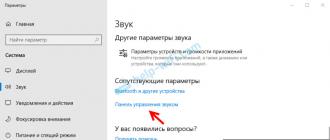Super su бинарный файл требует обновления. Как обновить бинарный файл su на Андроид. Что такое файл SU
Существует немало так называемых «однокликовых» программ для получения ROOT прав на Android. Данными эксплойтами легко пользоваться: достаточно установить утилиту на ПК или приложение на смартфон, если нужно – , сделать пару нажатий и готово! Но их главная проблема заключается в том, что они не могут рутировать 100% устройств. В этой инструкции мы поговорим о способе, который подойдет для всех смартфонов и планшетов на которые можно установить кастомное рекавери: CWM, TWRP.
Что такое root права и для чего они нужны
Хотя Android является самой кастомизируемой мобильной ОС, на любом девайсе «из коробки» закрыт доступ к корневому каталогу и редактированию системных файлов – они монтируются в режиме «только для чтения». Имея root (аккаунт Суперпользователя), становится доступной запись в системный раздел. Пользователь может максимально настроить систему под себя: , обойти ограничения Google Play, и многое другое.
В процессе рутинга на смартфон, планшет устанавливаются приложение администратор рут прав SuperSU, бинарный файл SU, который записывается по пути /system/xbin/ и набор консольных утилит BusyBox.
Как получить рут права на Android через CWM
1. После того как , скачайте архив SuperSU с официального сайта и сохраните в удобном месте на карте памяти.

2. – как это делается можно узнать из инструкции по ссылке.
3. В CWM выберите пункт «install zip» (выбор осуществляется кнопкой питания) либо «install zip from sdcard» (для старых CWM версии ниже 6.X.X).

4. Затем «choose zip from /sdcard», если прошиваемый архив находится на SD-карте.

5. Перейдите к папке в которую сохранили «SuperSU-version .zip» и подтвердите клавишей включения.

6. Согласитесь на установку, выберите «Yes – Install SuperSU-version .zip».

7. Начнется процесс рутирования мобильного девайса.

8. В конце вы увидите сообщение «Install from sd card complete», что в нашем случае подразумевает получение root прав.

9. Вернитесь в главное меню CWM.

10. Нажмите «reboot system now», чтобы перезагрузиться в Android.

Как установить SuperSU через TWRP Recovery
Теперь аналогичная инструкция по . Первым делом выполните первые два пункта из вышеизложенного FAQ по прошивке архива SuperSU из CWM.
1. Затем в главном меню TWRP выберите «Install».

2. Найдите загруженный на SD ZIP-архив с SuperSU.

3. Сделайте свайп, тем самым дав согласие на прошивку.

4. Successful! Рут права получены, выбирайте «Reboot System», чтобы загрузить систему.

Как проверить наличие SuperUser в Android
Теперь в меню должен появиться менеджер прав Суперпользователя – приложение SuperSU. А проверить наличие рут прав можно при помощи простой программы Root Checker.
Super SU - это именно то практичное приложение для Андроид, которое позволит вам навести полный порядок на собственном мобильном устройстве и настроить его работу таким образом, как это действительно нужно. Данную программу именуют "суперпользовательским" приложением, которое позволяет регулировать работу прочих приложений, установленных на вашем девайсе. Скачать Super Su для Андроид можно по прямой ссылке, размещенной в конце данного обзора.
Таким образом, установив программу Super Su , пользователь может максимально эффективно контролировать функционал персонального Андроид телефона, производя кастомизацию его функционала. Приложение позволяет пользователю получить временные рут права на телефон (временный unroot), что позволит настроить систему, а после перезагрузки гаджета восстановить прежний режим её работы.
Приложение отличается простым и в то же время структурированным интерфейсом с перечнем функций, который знакомит пользователя сразу со всеми имеющимися возможностями. Поэтому разобраться в ее управлении может даже школьник с базовыми знаниями и навыками работы с Андроид телефонами, что делает ее наиболее популярной среди других аналогов софта данного направления - получения root прав. Кроме того, набор цветов Super Su подобран наилучшим образом для правильного восприятия, а органы управления в виде иконок расположены так, чтобы их можно было обнаружить буквально за несколько секунд.
Утилита super su на русском языке постоянно работает в фоновом режиме и сама активируется, как только Вы включили телефон. Она поддерживает не только возможности обычного супер администратора root, но и способна на некоторое время полностью обнулить эти самые рут права, например, если вам требуется обновить версию Андроид на телефоне, а затем их можно очень легко восстановить.
Обращаем Ваше внимание, что прежде чем скачать supersu (PRO) на Андроид телефон или планшет, пользователь должен установить классическую Super SU, а уже после этого инсталлировать PRO-версию приложения, ведь она эффективна исключительно на рутованных устройствах и предоставляет пользователю дополнительные опции по координации работы всех остальных приложений.
Возможности Super SU:
- Эффективное и стабильное функционирование в скрытом (фоновом) режиме, без нарушения взаимодействия с другими приложениями;
- Подробное логирование всех произведённых в системе действий (крайне удобно и полезно для разработчиков и продвинутых пользователей);
- Уникальная возможность приостановки действия прав Root пользователя и их последующего восстановления;
При открытии файла той или иной программой, доступ к нему временно блокируется. Обычно блокировка длится лишь до тех пор, пока содержимое файла не будет прочитано и перенесено в оперативную память, что как правило не занимает много времени, а после этого доступ к файлу может получить любое другое приложение или сервис, чтобы сработать по той же самой схеме «заблокировать — прочитать — разблокировать». Однако, бывают случаи, когда программа сохраняет блокировку даже после прочтения файла. Такое может произойти как по ошибке, так и из-за специфики работы самой программы. В любом случае, дальнейшее взаимодействие с этим файлом будет невозможно, а попытки его редактировать, удалить, перенести или открыть в другой программе будут приводить к возникновению различных сообщений о том, что искомый файл заблокирован, недоступен, используется или даже, что у вас недостаточно прав для доступа к нему.
Самый простой способ решить эту проблему — завершить работу приложения, которое препятствует дальнейшему взаимодействию с файлом. Но вычислить, что именно это за программа, может быть довольно непросто, ведь «виновным» может оказаться и какой-нибудь фоновый процесс. Справиться с этой задачей можно при помощи Терминала .
Команда «lsof» выводит на экран список всех файлов, которые на данный момент открыты в той или иной программе. Поскольку список может быть довольно длинным, а нам нужна информация только по одному файлу, можно применить фильтр по его имени. Для этого запустите Терминал из папки «Утилиты» и введите команду lsof | grep filename
где filename
— имя искомого файла.
В качестве альтернативы можно воспользоваться скриптом «fuser» входящим в состав OS X. Этот скрипт, также использует команду «lsof», но его вывод более прост для восприятия. Скрипт проверяет, используется ли в данный момент указанный вами файл, и, если используется, то каким именно процессом.
Запустите Терминал
из папки «Утилиты» и введите команду fuser /path/to/file
где /path/to/file
— полный путь к искомому файлу. Для того чтобы его ввести, достаточно просто перетащить нужный файл в окно Терминала
.
После того как нам стал известен ID процесса можно запустить Мониторинг ресурсов
и определить, какой программе он соответствует (для упрощения поисков можно использовать сортировку по PID, нажав на заголовок соответствующей колонки). Если искомый ID присвоен пользовательской программе, а не какому-нибудь служебному сервису, в первую очередь стоит попробовать завершить её работу штатными средствами, через графический интерфейс. Если этого сделать не удается можно последовательно опробовать несколько вариантов, доступных в окне Мониторинга системы
. Выделите нужный процесс и перейдите в меню Вид — Послать сигнал процессу. Затем выберите в ниспадающем меню один из сигналов, описанных ниже, и нажмите кнопку «Отправить». В качестве альтернативы вы, опять же, можете воспользоваться Терминалом
.
1. Разрыв подключения (SIGHUP)
Данный сигнал заставит процесс освободить используемые ресурсы. Обычно в результате программа просто обновляет свою конфигурацию и продолжает работать дальше. Чтобы послать такой сигнал при помощи Терминала , введите команду kill -1 PID где PID — ID процесса, который мы узнали ранее.
2. Завершить (SIGTERM) и Прервать (SIGINT)
Это стандартный сигнал, который получает команда при штатном завершении её работы. В этом случае программа сначала сохранить все изменения и свою конфигурацию, а только после этого завершит работу. Для этого в окне Терминала вы можете ввести одну из приведенных ниже команд.
Для завершения: kill PID или kill -15 PID
Для прерывания: kill -2 PID
3. Завершить принудительно (SIGKILL)
Если вы пытаетесь завершить программу, но ничего не происходит, вероятнее всего вы посылаете сигнал штатного завершения (SIGTERM) или прерывания (SIGINT) работы, а они в некоторых случаях могут быть проигнорированы. Чтобы это обойти вы можете попробовать принудительно завершить проблемное приложение при помощи сигнала «SIGKILL». Чтобы сделать это при помощи Терминала , введите команду: kill -9 PID
После того как проблемная программа будет закрыта, вы, вероятнее всего, сможете свободно взаимодействовать с искомым файлом и открывать его в любой программе по вашему выбору.
Если описанные выше шаги результата не дали, вы всегда можете перезагрузить компьютер, что также может решить вашу проблему.
За оригинальный материал , послуживший основой при написании данной статьи, в очередной раз благодарим Кристофера Кесслера.
Иногда при использовании программы SuperSU, которая предназначена для присвоения смартфону/планшету рут прав, возникает ошибка «SU файл занят». Сегодня мы разберем три способа, как с ней можно справиться.
1. Способ первый. Использование другой версии
Чтобы решить данную проблему с SuperSU SU, можно сделать очень просто - установить старую версию программы.
Дело в том, что многие новые версии имеют баги и глюки (будем откровенными). Одним из них и является рассматриваемая нами ошибка. Судя по форумам и другим статьям, v2.79 решает данную проблему. Скачать ее можно по этой ссылке .
Что касается того, как обновить версию, то все просто - Вам нужно удалить программу SuperSU, которая у Вас есть сейчас и инсталлировать ту, что Вы скачаете по ссылке выше.
2. Способ второй. Обновление бинарного файла с помощью Baidu Root
Это китайская утилита, которая редактирует бинарный файл SU. Сейчас мы во всем разберемся.
Чтобы воспользоваться Baidu Root, сделайте вот что:
- Сначала необходимо скачать программу. Сделать это лучше всего на 4pda.ru . Там Вы найдете файл с расширением.apk, который нужно просто открыть, чтобы началась установка. После нее откройте приложение.
- Вы увидите множество китайских иероглифов. Это условия использования. Благо, кнопка «Принять» на русском. Ее Вам и следует нажать.

Рис. №1. Условия использования Baidu Root
- Дальше будет видно основное окно программы. Там будет указана модель Вашего аппарата. Жмите кнопку «Получить Root».

Рис. №2. Основной экран Baidu Root
- Произойдет перезагрузка. После включения Вы сразу увидите Baidu Root, который потребует расширенных прав. Согласитесь.
- Вот теперь самое основное - появится окно редактирования бинарного файла. Вы, конечно, не будете его изменять - это сделает программа. Вам нужно просто согласиться с предполагаемыми действиями. Для этого жмите кнопку, которая располагается справа в окне запроса. Она может называться «Продолжить», «модернизация» и так далее.

- Возможно, появится еще один запрос, с которым Вам тоже нужно будет согласиться (кнопка «Нормально»). Он отвечает за использование кастомного рекавери меню.
После этого ошибка должна исчезнуть навсегда.
3. Способ третий. Любая другая программа для рут прав
Собственно, зачем нужно мучиться с SuperSU, если программ для получения рут прав существует огромное количество?
Возьмите другое приложение, с которым не будет таких проблем. Найти их, опять же, можно здесь. Еще можно зайти на play.google.com и ввести запрос «root».
Интересно, что в интернете можно найти способ, предусматривающий использования эмулятора терминала. Судя по форумам, сейчас он уже не работает. Так что наиболее оптимально всего будет просто взять и установить другое приложение.
С данной проблемой периодически сталкиваются пользователи Android с полученными root-правами. Иногда, заходя в программу SuperSu, на экране устройства возникает ошибка запуска или установки бинарного файла SU. Сегодня мы попытаемся помочь в устранении этой ошибки.
Бинарный файл SU – важнейший компонент root-прав. Если бинарный файл SU устарел или вовсе отсутствует, то в одночасье вы не сможете получить доступ к правам Суперпользователя.
Обратите внимание, что выполняя все действие, вы берете всю ответственность за работоспособность своего Android-устройства на себя.
Способы устранения ошибки
Способ 1
При инсталляции бинарного файла SU система спрашивает, каким образом вы хотите его установить – нормально или через Recovery.
Если у вас отсутствует кастомное Рекавери CWM или TWRP , то его требуется установить.
Зайдите снова в SuperSu и на вопрос установки бинарного файла SU нажмите кнопку «TWRP/CWM» . Дождитесь окончания выполнения операции.

Способ 2
Если первый способ не принес результата, тогда с проблемой может помочь справиться данный способ, однако, он несколько сложнее первого. Обратите внимание, что все шаги необходимо выполнять максимально внимательно, ведь одно неверное действие может не только не помочь устранить проблему, но и привести к некорректной работе устройства.
1. Прежде всего, вам понадобится скачать через Play Маркет приложения Root Browser и Android Terminal , а также архив updatesu.zip.
2. Разархивируйте полученный архив и перенесите полученную папку «updatesu» на ваше Android-устройство (лучше во внутреннюю память).
3. Запустите на устройстве установленное приложение Root Browser. Перейдите в нем в папку «updatesu» , которую вы прежде перенесли на устройство, а затем скопируйте в нем следующий список файлов и переместите их в папку /system/etc :
– .has_su_daemon
– .installed_su_daemon
– install-recovery.sh

4. Для каждого файла, вставленного в папку etc, необходимо задать права доступа. Для этого выберите каждый файл по отдельности, выберите пункт «Permissions» , а затем проставьте требуемые галочки:

– Файлу .has_su_daemon : проставьте все галочки в столбце «Read», а также одну галочку в столбце «Write» около пункта «Owner»;
– Файлу .installed_su_daemon : проставьте галочки в строке «Owner» около пунктов «Read» и «Write»;
– Файлу install-recovery.sh : проставьте все галочки в столбцах «Read» и «Execute», а также одну галочку в столбце «Write» около пункта «Owner».
5. Откройте папку /system/bin и создайте в ней новую папку, задав ей название «.ext» (без кавычек). Как и в предыдущем случае, ей необходимо задать следующие права: все галочки в столбце «Execute», а также все галочки в строке «Owner».

6. Откройте папку /system/xbin и скопируйте в ней файл «su» и переместите его в созданную прежде папку /system/bin/.ext .
7. Вставив файл «su» в папку, переименуйте его в «.su», т.е. только прибавив точку. Задайте файлу «.su» следующие права: все галочки в столбцах «Read» и «Execute», а также одну галочку в столбце «Write» около пункта «Owner».
8. Мы практически у цели. Произведите запуск приложения Android Terminal и пропишите в нем поочередно приведенные ниже команды:
mount -o rw,remount /system
ln -s /system/etc/install-recovery.sh /system/bin/install-recovery.sh
/system/xbin/su –install
Закройте терминал и выполните перезагрузку android-устройства. Снова запустите superSu и на вопрос типа установки бинарного файла SU нажмите «Нормально» .